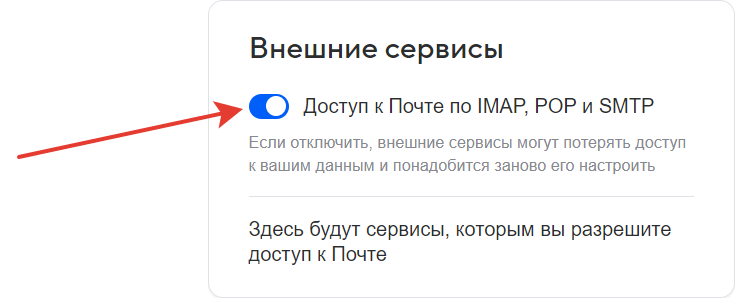Об общих принципах работы с отправкой счетов по e-mail, читайте здесь.
Войдите в Mail почту. В правом верхнем углу экрана нажмите на «Иконку аккаунта», затем нажмите «Пароль и безопасность».
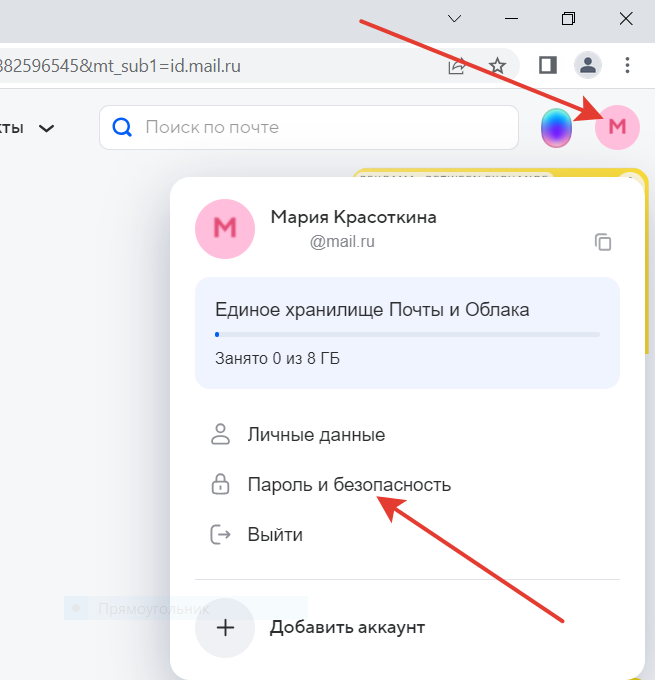
В разделе «Безопасность» в «Способах входа» перейдите в «Пароли для внешних приложений».
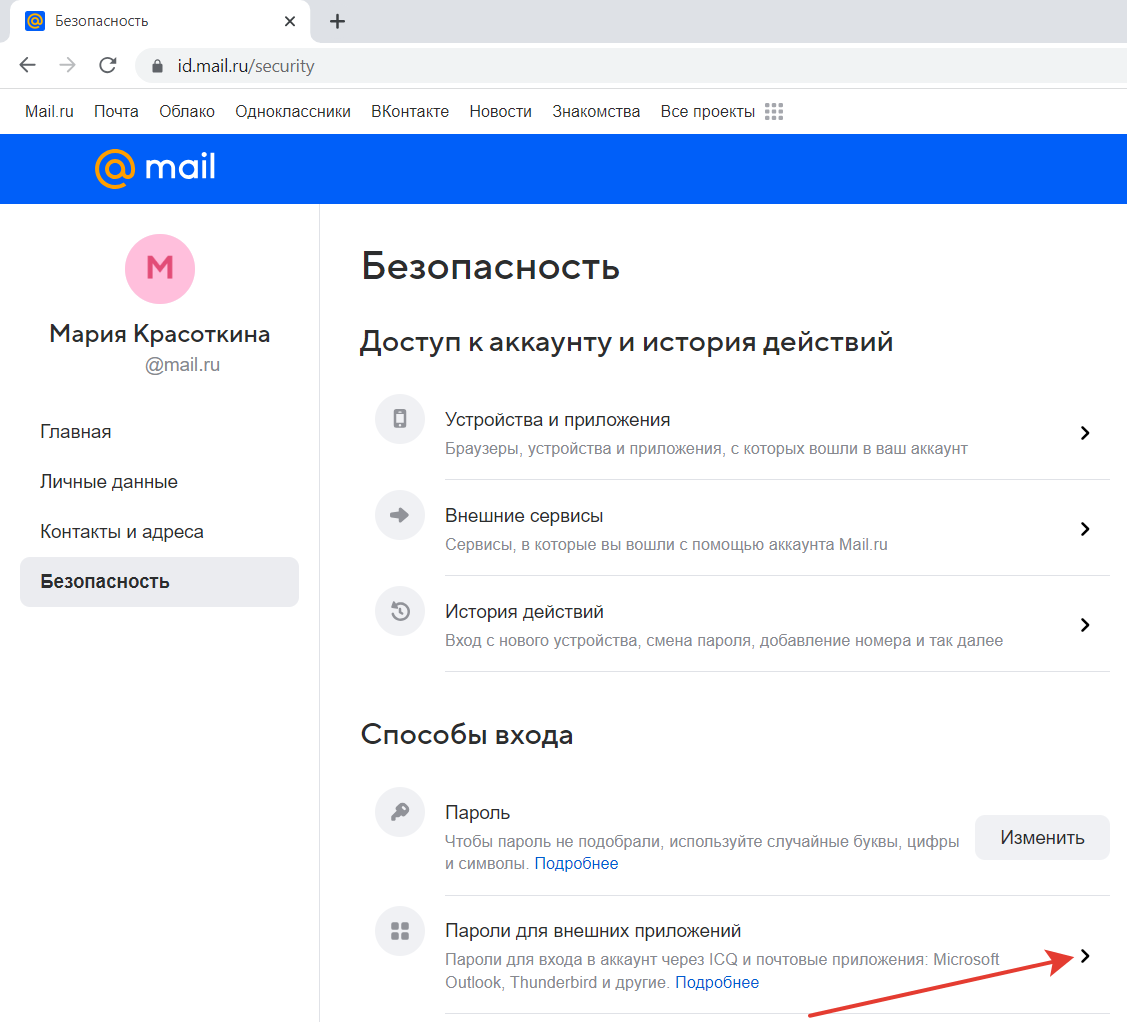
В отрывшемся окне нажмите «Добавить».
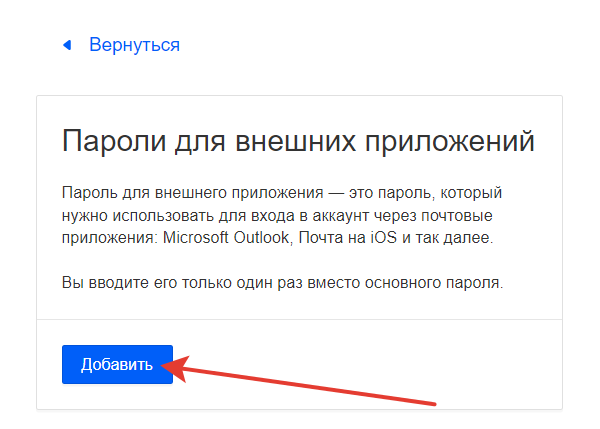
В появившемся окне введите название пароля, любое произвольное наименование, например, AVA. И нажмите «Продолжить».
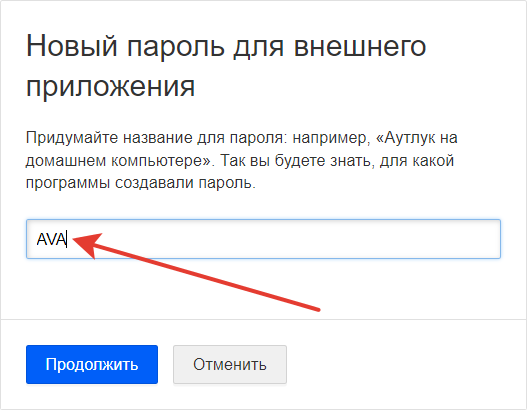
В открывшемся окне «Введите пароль от аккаунта», подтвердите что «вы не робот» и нажмите «Продолжить».
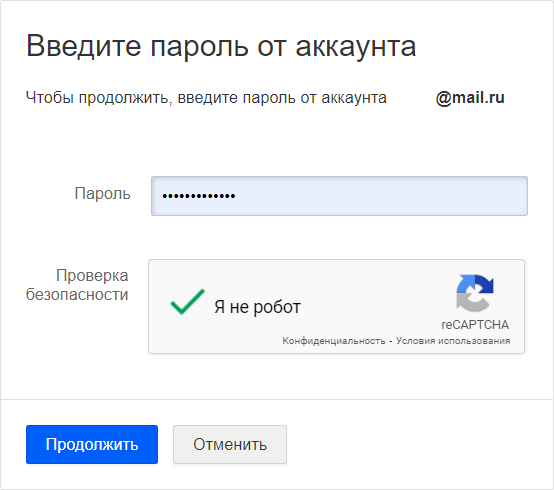
В появившемся окне скопируйте пароль (выделите его мышкой и нажмите Ctrl+C).
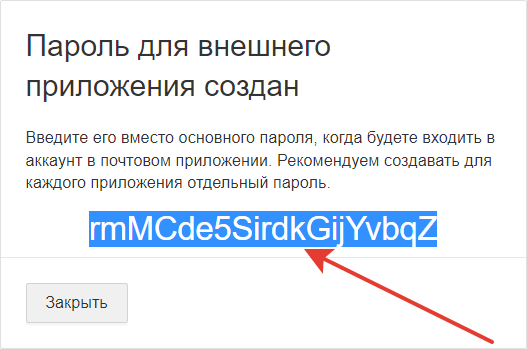
Вставьте пароль в программу в настройках почты в качестве пароля к почтовому ящику.
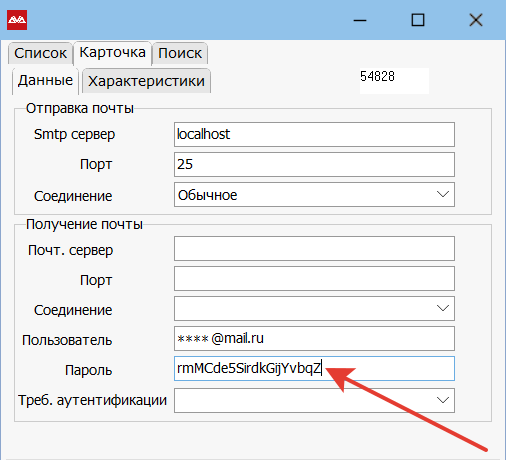
Вернитесь в Mail почту, нажмите «Закрыть» в окне «Пароль для внешнего приложения создан».
В правом верхнем углу экрана нажмите на «Иконку аккаунта», затем нажмите «Пароль и безопасность».
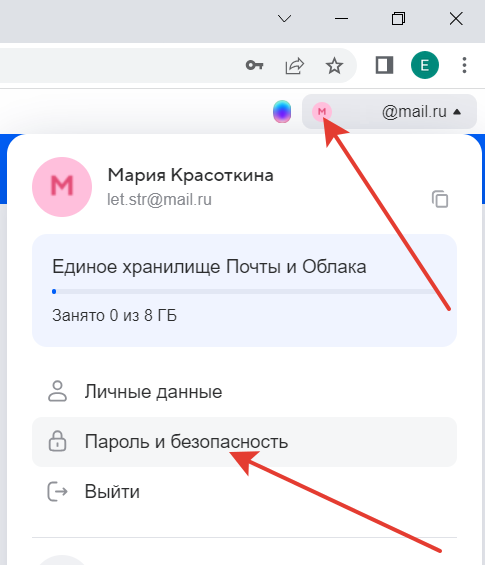
В разделе «Безопасность» в «Доступ к аккаунту и история действий» перейдите в «Внешние сервисы».
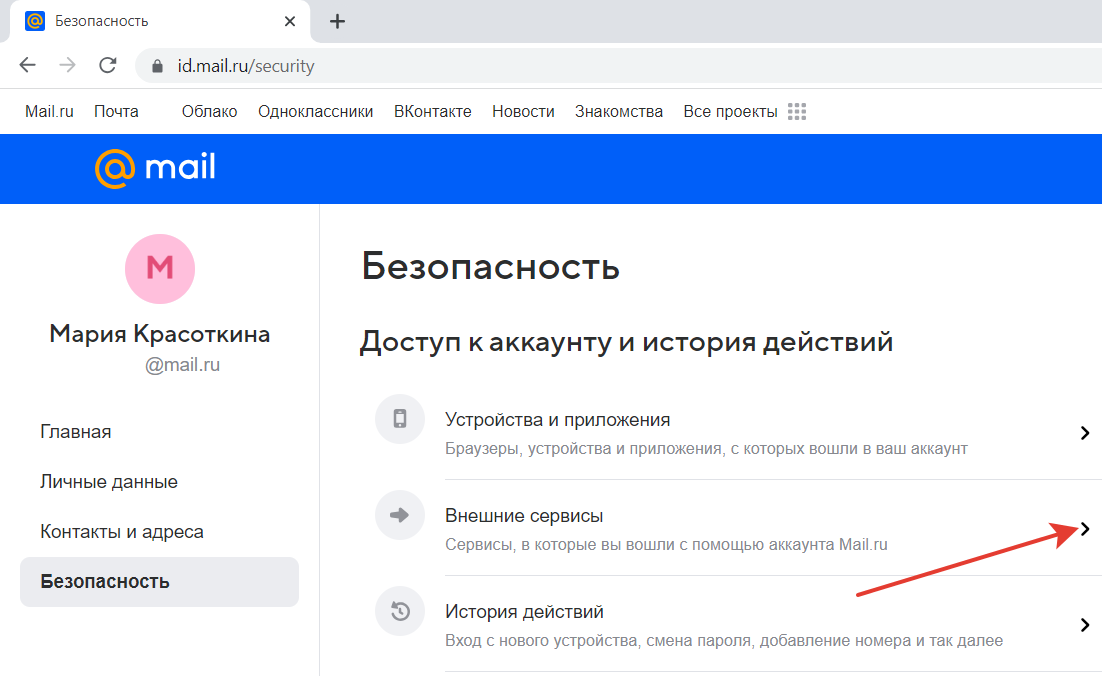
Включите «Доступ к Почте по IMAP, POP и SMTP».